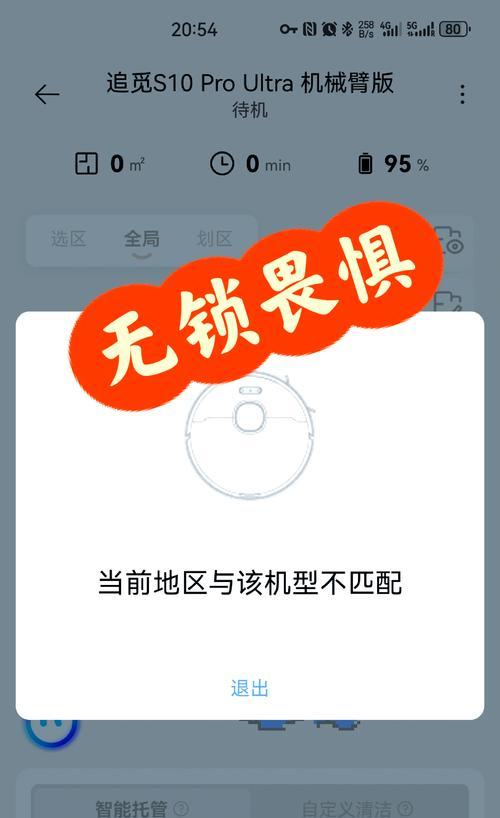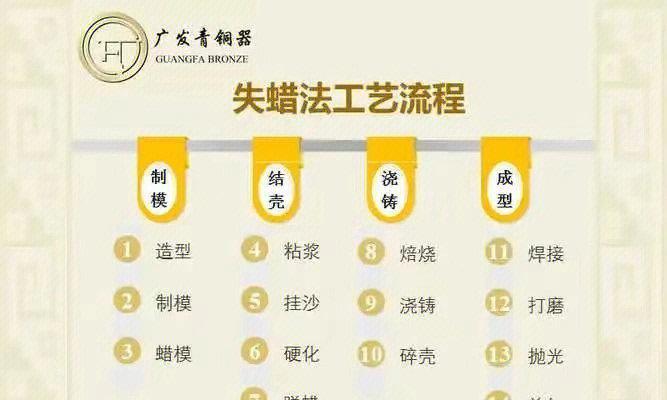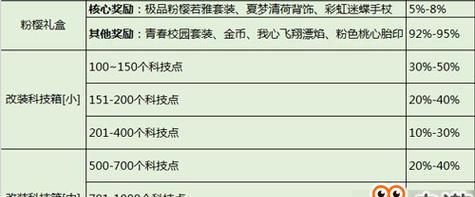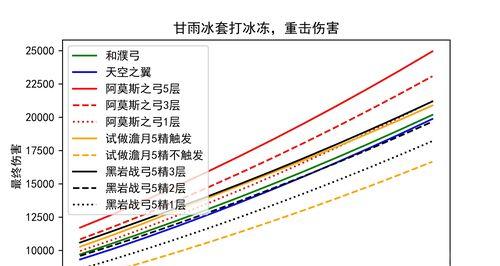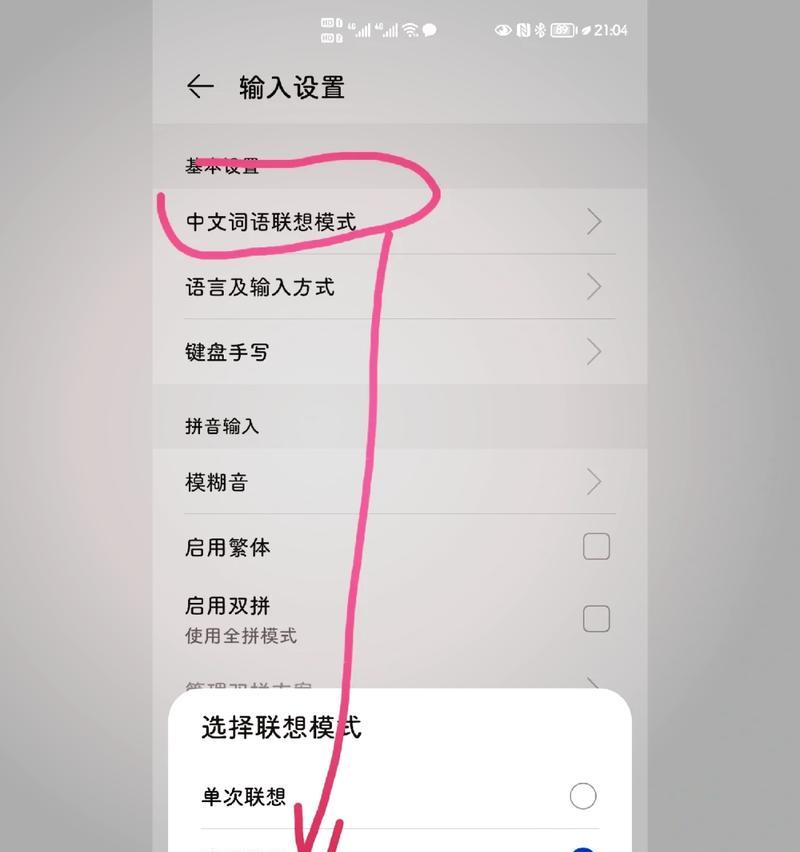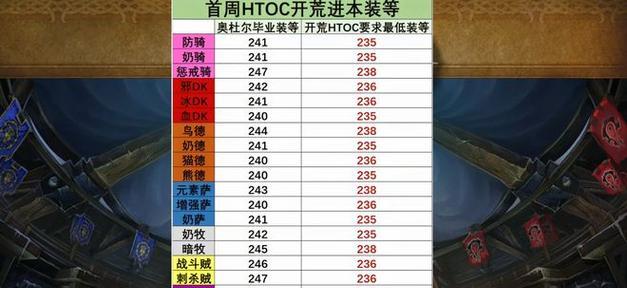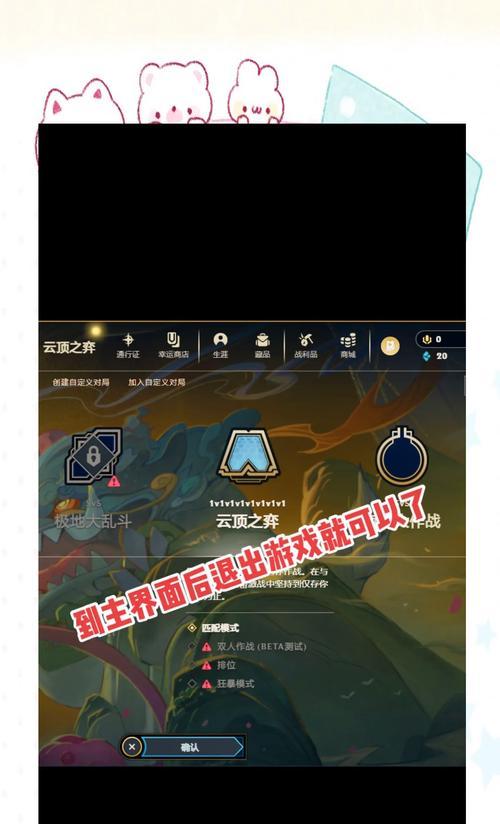端游安装步骤是什么?如何在电脑上使用?
- 游戏简评
- 2025-01-13
- 83
在快节奏的现代生活中,游戏已经成为许多人放松心情、娱乐休闲的重要方式。端游,也就是安装在个人电脑上的游戏,因其丰富的游戏内容、高品质的画面表现力受到越来越多玩家的喜爱。但安装端游对一些新手玩家而言可能稍显复杂,本文将详细介绍端游的安装步骤,让你轻松在电脑上体验游戏乐趣。
1.选购端游
开始之前,首要任务是选择一款您想要安装的游戏。你可以通过各大游戏平台如[Steam](https://store.steampowered.com/)、[EpicGamesStore](https://www.epicgames.com/store/)等,根据个人喜好查找合适的游戏。
选购提示
根据游戏类别挑选,如:角色扮演游戏、射击游戏、策略游戏等。
注意电脑配置与游戏推荐配置,确保流畅体验。
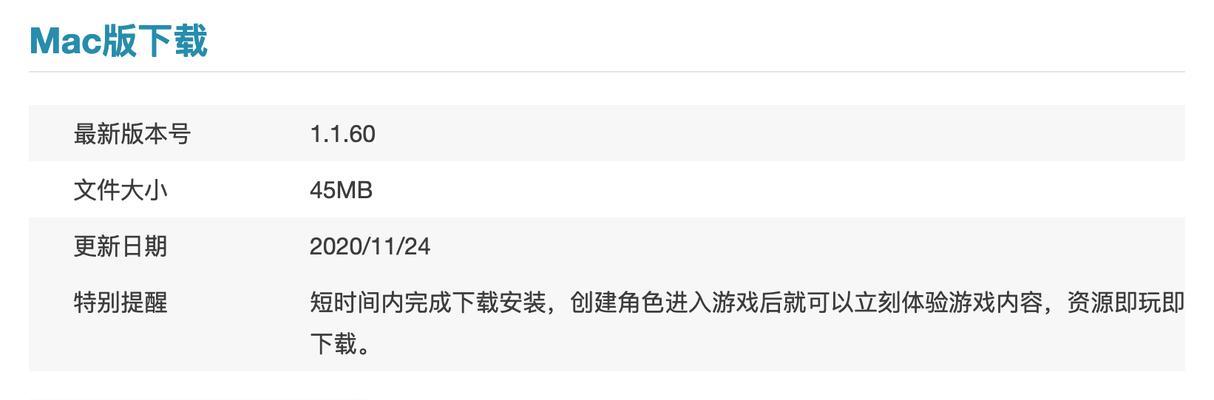
2.注册游戏平台账号
选购好端游后,需要注册并登录相应的游戏平台账号。以下是注册账号的基本步骤:
访问游戏平台官方网站,比如Steam。
点击“注册”按钮,并按提示填写邮箱、设置密码、用户名等信息。
验证邮箱,确认账号创建成功。
提交个人喜好信息,优化后续游戏推荐。
注意事项
选用常用的邮箱注册,十分重要,以免遗忘或丢失账号信息。
保持密码的安全性和复杂性,防止账号被盗。

3.购买和下载游戏
注册账号后,下一步是购买游戏。以下是购买和下载游戏的详细步骤:
在平台上找到已选购的游戏,点击“购买”或“安装”按钮。
根据提示进行支付操作。确保使用安全的支付方式。
下载游戏客户端程序。通常下载完成后会自动启动安装程序。
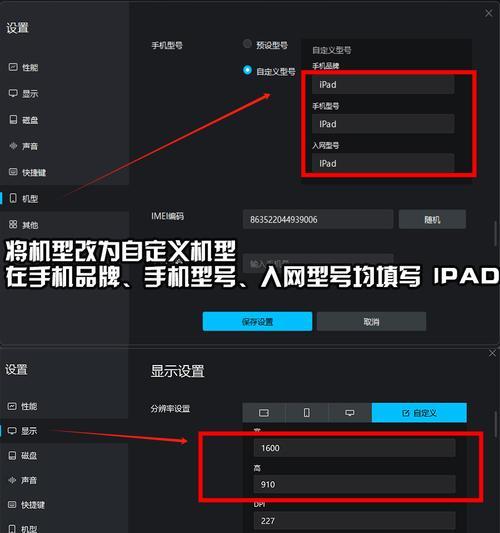
4.安装端游
当下载完成后,游戏安装程序将自动启动,如果未自动启动,请手动查找下载好的安装程序并双击运行。
安装步骤
同意许可协议:阅读并接受游戏软件许可协议。
选择安装位置:默认推荐位置通常为C盘,若希望安装在其他盘,可以更改设置。
选择组件:根据需求选择是否安装游戏内的额外组件,如DLC、游戏论坛等。
开始安装:点击“安装”按钮,等待安装完成。
验证游戏文件(部分游戏需要):安装完毕后,平台可能需要验证游戏文件的完整性。
安装提示
确保安装过程中电脑连接稳定的网络,避免安装中断。
检查电脑空间是否足够。游戏安装需要占用一定的磁盘空间。
5.运行游戏
游戏安装完成后,一般可以通过游戏平台直接启动游戏,也可在电脑上找到游戏的快捷方式或执行文件启动。
登录游戏平台账号。
在库中找到已购买的游戏,点击“启动”。
首次启动游戏时,通常会进行一系列的设置,如图形设置、按键绑定等。
完成设置后,就可以进入游戏世界,开始您的游戏之旅了。
运行提示
首次运行游戏时,耐心等待,因为游戏可能会进行更新或首次初始化设置。
为了获得最佳游戏体验,请确保电脑驱动程序是最新的。
6.游戏后续更新与优化
游戏安装之后,为了保持游戏的最佳体验,还需要定期进行更新和优化。
登录游戏平台,检查并安装游戏更新。
使用游戏内提供的优化设置调整图形质量,确保流畅运行。
常见问题解答
Q:安装游戏时遇到空间不足的问题怎么办?
A:清理不必要的文件,或升级硬盘容量。可以考虑将游戏安装在其他分区,以节省空间。
Q:如何优化电脑性能,提升游戏体验?
A:可以增加内存、升级显卡、更新驱动程序,并关闭不必要的后台程序,同时在游戏设置中适当调整图形选项。
Q:如何处理游戏更新失败或安装中断的问题?
A:首先检查网络连接,确保稳定。重启游戏安装程序或更新,并尝试手动下载更新补丁。
端游的安装和使用并不复杂,遵循以上步骤,你将可以轻松在电脑上安装并享受端游带来的乐趣。希望本文能为你的游戏之旅提供帮助,让你在虚拟世界中尽情探索、挑战自我。
版权声明:本文内容由互联网用户自发贡献,该文观点仅代表作者本人。本站仅提供信息存储空间服务,不拥有所有权,不承担相关法律责任。如发现本站有涉嫌抄袭侵权/违法违规的内容, 请发送邮件至 3561739510@qq.com 举报,一经查实,本站将立刻删除。!
本文链接:https://www.waletao.com/article-34828-1.html